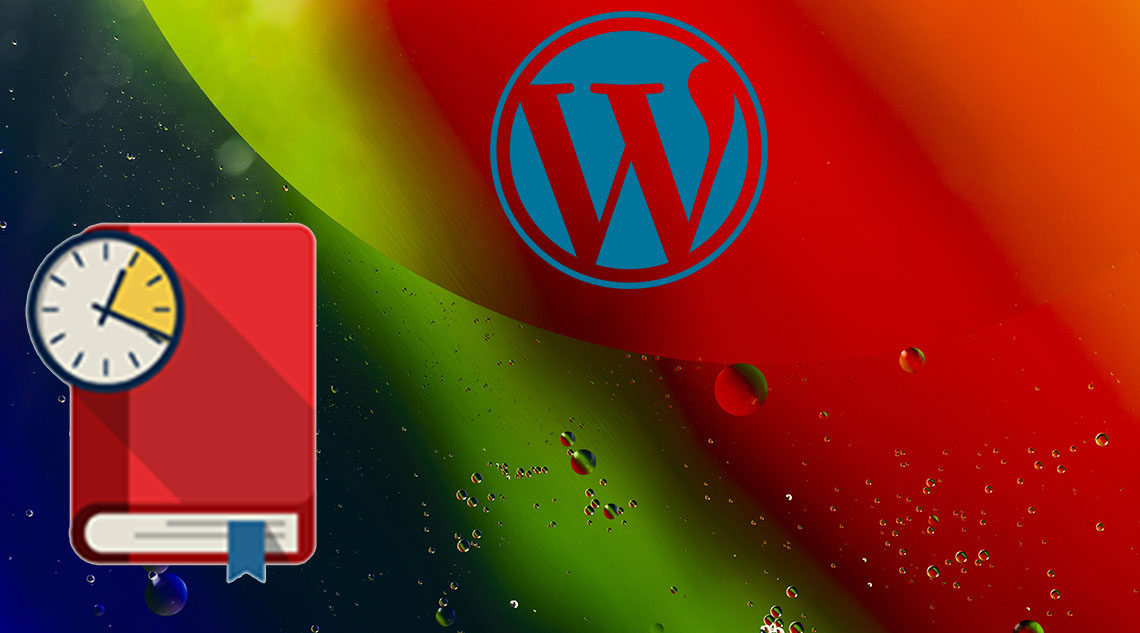
Вы хотите отобразить приблизительное время чтения сообщений в своих сообщениях в блоге WordPress? Расчетное время чтения побуждает пользователей читать сообщения в блоге, а не щелкать мышью. В этой статье мы покажем вам, как легко добавить приблизительное время чтения сообщений в ваши сообщения WordPress.
^
Зачем добавлять расчетное время чтения сообщений в сообщениях WordPress
Когда вы начинаете новый блог, ваша основная задача – привлечь больше посетителей на ваш сайт.
Однако вам также необходимо увеличить время, которое каждый пользователь проводит на вашем сайте. На этот раз показывает заинтересованность пользователей, повышает лояльность и повышает ваши конверсии.
Вот почему на нескольких популярных веб-сайтах отображается индикатор выполнения, отображающий индикатор выполнения чтения, когда пользователи прокручивают сообщение вниз.
Еще один способ добиться того же – добавить приблизительное время чтения в виде простого текста. Это поощряет пользователей, говоря им, что чтение этой статьи займет всего несколько минут.
При этом давайте посмотрим, как легко добавить время чтения сообщений в WordPress.
Добавление примерного времени чтения в WordPress
Первое, что вам нужно сделать, это установить и активировать плагин Reading Time WP. Для получения более подробной информации, смотрите наше пошаговое руководство по установке плагина WordPress.
После активации вам нужно зайти на страницу Настройки »Время чтения WP, чтобы настроить параметры плагина.
^
Здесь вы можете выбрать текст, который будет отображаться на экране для чтения времени и минут. Вы также можете настроить скорость чтения. По умолчанию плагин рассчитывает время чтения, оценивая скорость чтения 300 слов в минуту.
Если вы не хотите автоматически показывать время чтения рядом с каждым сообщением, снимите флажки «Вставить время чтения перед контентом» и «Вставить время чтения перед отрывком».
Плагин предлагает шорткод, который вы можете затем вручную вставить в сообщения, где вы хотите отобразить время чтения.
Не забудьте нажать кнопку «Обновить параметры», чтобы сохранить настройки.
Теперь вы можете посетить свой веб-сайт, чтобы увидеть время чтения рядом с вашими сообщениями в блоге.
^
Мы надеемся, что эта статья помогла вам научиться отображать примерное время чтения сообщений в ваших сообщениях WordPress. Вы также можете увидеть наш список плагинов WordPress для вашего сайта.


